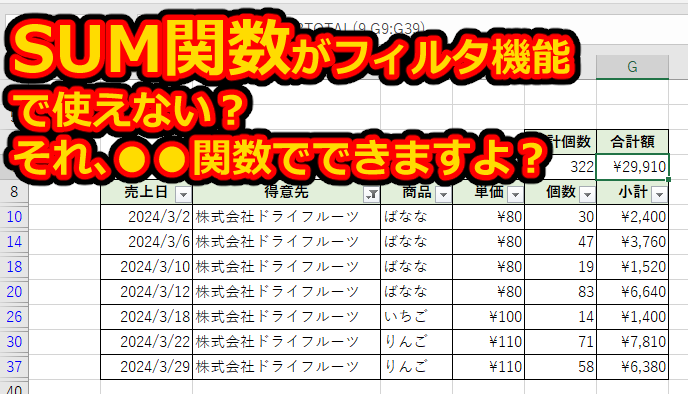Excelの表でSUM関数使いたいんだけどオートフィルター機能
使ったら正しく計算できてない気がするんだけど…。

(ZACK IT編集)
それは勿論、SUM関数はフィルターで非表示になった
セルも計算してるからね。
でもフィルターで表示されている部分だけ計算してくれる
関数もあるから紹介するよ。
合計値を計算する関数はいくつか存在する
SUM関数
小学生の時、例えばG9セルとG10セルを足し算するにはセルに”=G9+G10”と入れると覚えた後にSUM関数について先生から教えてもらったのを憶えている人も少なくないのではなかろうか。
画像のように売上リストがあって、単純にG9からG39までの合計額を算出したい場合は勿論下記のように記述すればいい。
=SUM(G9:G39)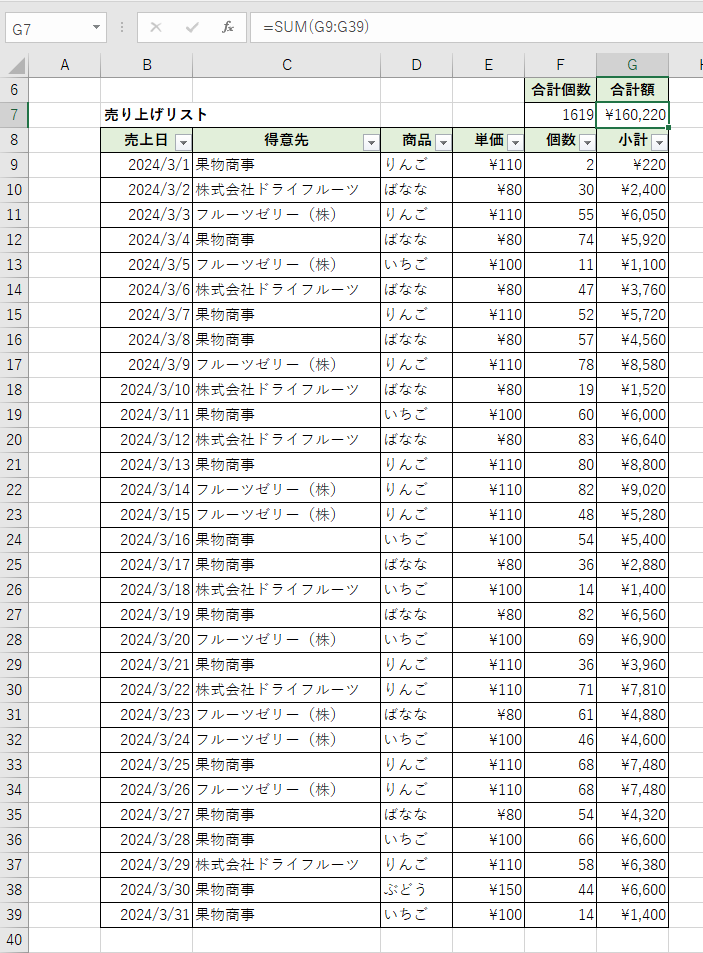
しかしもし下記の画像のように、株式会社ドライフルーツでフィルタリングしたうえで合計額を出したい場合、SUM関数は使えなくなる。
なぜなら、オートフィルタで非表示になったセルもSUM関数はご丁寧に計算してくれるからだ。
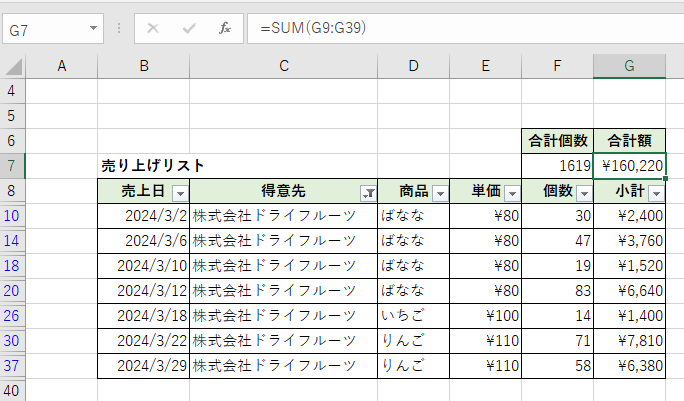
そこで使うのが次章のSUBTOTAL関数だ。
SUBTOTAL関数
SUBTOTAL関数は計算する範囲を指定する引数の他、どのような計算をするかの引数を追加で指定する必要がある。
よく使うのが今回紹介する”9”のSUMだろう。その他にも平均(AVERAGE)、最大値(MAX)/最小値(MIN)もよく見る顔ぶれだろう。
| 引数1に入れる数値 | 得られる計算結果 |
|---|---|
| 1 | AVERAGE |
| 2 | COUNT |
| 3 | COUNTA |
| 4 | MAX |
| 5 | MIN |
| 6 | PRODUCT |
| 7 | STDEV |
| 8 | STDEVP |
| 9 | SUM |
| 10 | VAR |
| 11 | VARP |
では実際に合計値を計算したい場合にどう数式を書くかは下記にまとめた通りだ。
=SUBTOTAL(9,G9:G39)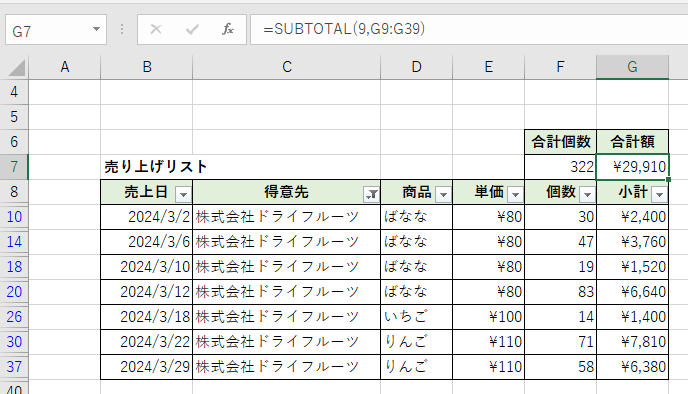
まとめ
以上がExcelで合計値を出したいときに使える便利なSUBTOTAL関数の紹介だ。
フィルターを多用する場合はSUBTOTAL関数を憶えておいて損はない。
ただここまで紹介しておいてなんだが、Excelにはテーブル機能やピボットテーブル機能といった関数を使用せずともSUMIF関数やSUBTOTAL関数といった機能と同様の恩恵を受けられる、事務仕事であればほぼ必須な機能も存在するので、そのあたりもこの機会に覚えて良いかもしれない。
そのあたりの機能に関しては、Microsoft Office Specialist(MOS) Excelの資格試験をマスターできれば大体網羅することができる。もし仕事でExcelを多用する職種の方はぜひ参考書1冊あれば合格できる難易度なのでチャレンジしてみてほしい。